Korjaa JÄRJESTELMÄPALVELUN POIKKEUS (asmtxhci. sys) Blue Screen -virhe
Tämä Blue Screen of Death -virhe(Blue Screen of Death error) liittyy nimensä mukaisesti tiedostoon asmtxhci.sys , joka on ASMedia USB 3.x XHCI Controller -ohjain(ASMedia USB 3.x XHCI Controller driver) . Näkyvä ohjain hallitsee USB 3.x -porttejasi ja niihin kytkettyjä laitteita. Jos siinä on jotain vialla, kohtaat kyseessä olevan BSOD - virheen. Tämä viesti tarjoaa sopivimmat ratkaisut, joita voit yrittää lieventää ongelmaa.
USB 3.x on tiedostojen siirtoon käytettävän portin uusin standardi, ja se on saanut merkittäviä parannuksia 2.0-versioon verrattuna. Alun perin vuonna 2013 julkaistu USB 3.0 tarjoaa 10 kertaa nopeamman siirtonopeuden saavuttaen 5 Gbit/s merkin, ja se on merkitty sinisellä tavallisen mustan sijaan.
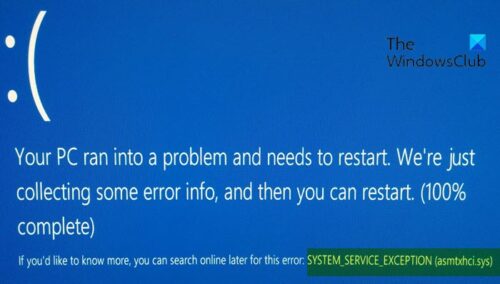
PC-käyttäjät, jotka todennäköisimmin kohtaavat asmtxhci.sys Blue Screen -virheen, ovat ASUS - kannettavien käyttäjiä, koska asmtxhci.sys-ohjain on osa ASUS - emolevyjä ja kannettavia. Asianomaiset käyttäjät ilmoittavat tästä ongelmasta päivitettyään Windows 10 :een , suorittaessaan Skypen(Skype) päivityksen tai estettyään ohjelmia käynnistymästä.
SYSTEM_SERVICE_EXCEPTION (asmtxhci.sys) Sininen näyttö(Blue Screen)
Jos kohtaat tämän JÄRJESTELMÄPALVELUN POIKKEUKSEN BSOD(SYSTEM SERVICE EXCEPTION BSOD) -ongelman, voit kokeilla alla olevia suositeltuja ratkaisujamme missä tahansa järjestyksessä ja katsoa, auttaako se ratkaisemaan ongelman.
- Suorita Blue Screen Online -vianmääritys(Blue Screen Online Troubleshooter)
- Päivitä laiteohjaimet
- Palaa edellisiin ohjaimiin
- Poista ajurit
- Poista ASMedia XHCI käytöstä
Katsotaanpa kutakin lueteltua ratkaisua koskevan prosessin kuvausta.
Jos voit kirjautua sisään normaalisti, hyvä; Muussa tapauksessa sinun on käynnistettävä vikasietotilassa(boot into Safe Mode) , avattava Käynnistyksen lisäasetukset -näyttö(Advanced Startup options screen) tai käytettävä asennusmediaa käynnistääksesi(use the Installation Media to boot) näiden ohjeiden suorittamisen.
1] Suorita(Run) Blue Screen Online -vianmääritys(Blue Screen Online Troubleshooter)
Blue Screen Online Troubleshooter -ohjelman suorittaminen auttaa ratkaisemaan useimmat Windows 10 :ssä kohtaamat BSOD -virheet . Kokeile ja katso.
2] Päivitä laiteohjaimet
Tee seuraava:
- Napsauta hiiren kakkospainikkeella Käynnistä(Start) - painiketta ja valitse Laitehallinta.(select Device Manager.)
- Laajenna Universal Serial Bus -ohjaimet(Universal Serial Bus controllers) -osio.
- Napsauta hiiren kakkospainikkeella ASMedia USB 3.0 eXtensible Host Controlleria(ASMedia USB 3.0 eXtensible Host Controller) ja valitse Päivitä ohjain.(Update Driver.)
- Valitse sitten Etsi päivitetty ohjainohjelmisto automaattisesti.(Search automatically for updated driver software.)
- Odota(Wait) , kunnes Windows asentaa uudet päivitykset, ja käynnistä(reboot) sitten tietokone uudelleen.
Vaihtoehtoisesti voit hankkia ohjainpäivitykset (get the driver updates on the Optional Updates)Windows Updaten(Windows Update) Valinnaiset päivitykset -osiosta . Voit myös ladata ohjaimen uusimman version(download the latest version of the driver) valmistajan verkkosivustolta.
3] Palautus aikaisempiin ohjaimiin
Jos olet äskettäin päivittänyt ohjaimet ja pian sen jälkeen kohtasit tämän BSOD :n , sinun tulee palata aiempiin ohjainversioihin ja pysyä siinä, kunnes valmistajat korjaavat ongelman.
Toimi seuraavasti palauttaaksesi ohjaimen:
- Avaa Laitehallinta.
- Laajenna Universal Serial Bus -ohjaimet( Universal Serial Bus controllers) -osio.
- Napsauta hiiren kakkospainikkeella ASMedia USB 3.0 eXtensible Host Controlleria(ASMedia USB 3.0 eXtensible Host Controller) ja valitse Ominaisuudet.(Properties.)
- Siirry Ohjain(Driver) - välilehteen.
- Napsauta Palauta ohjain.( Roll Back Driver.)
- Valitse syy, miksi peruutat ja valitse sitten Kyllä.(Yes.)
- Käynnistä(Reboot) järjestelmä uudelleen.
Jos ongelma ei edelleenkään ratkea, kokeile seuraavaa ratkaisua.
4] Poista ajurit
Jos ajurien palauttaminen ei korjaa ongelmaa, voit poistaa ohjaimen asennuksen kokonaan ja etsiä aiempaa versiota valmistajan verkkosivustolta. Voit tarkistaa, mikä ohjainversio on tällä hetkellä asennettuna, avaamalla Laitehallinta(Device Manager) , napsauttamalla hiiren kakkospainikkeella ASMedia USB 3.x XHCI Controller -ohjainta, valitsemalla Properties > Driver - välilehti, niin näet asennetun ohjaimen päivämäärän ja version.
Kun poistat ohjaimen, Windows asentaa automaattisesti uudelleen yleiset ohjaimet, jotka voivat olla usbxhci.sys – uudelleenkäynnistystä ei tarvita, mutta USB 3 -laitteet on ehkä kytkettävä uudelleen muutaman kerran. Saatat kohdata tunnistusongelmia yleisen superspeed-ohjaimen kanssa.
5] Poista ASMedia XHCI käytöstä
ASMedia USB 3.x XHCI Controller -ohjaimen poistaminen käytöstä Laitehallinnassa(Device Manager) on toinen tapa ratkaista tämä BSOD - virhe. Huomaa, että ohjaimen poistaminen käytöstä (uudelleenkäynnistystä ei vaadita) tarkoittaa, että USB3 ei toimi.
Kerro meille, jos jokin auttoi.
Related posts
Korjaa JÄRJESTELMÄPALVELUN POIKKEUS Blue Screen Windows 11/10:ssä
JÄRJESTELMÄSÄIRE POIKKEUS EI KÄSITTELY (ldiagio.sys) BSOD
Korjaa EXFAT FILE SYSTEM (volmgr.sys) BSOD-virhe Windows 11/10:ssä
Korjaa c000021A kohtalokas järjestelmävirhe Windows 11/10:ssä
Korjaa FAT FILE SYSTEM (fastfat.sys) Blue Screen Windows 10:ssä
Korjaa JÄRJESTELMÄN KÄYTTÖOIKEUSRIKKOMINEN Blue Screen -virhe Windows 11/10:ssä
Korjaa Ntfs.sys epäonnistunut BSOD-virhe Windows 10:ssä
Korjaa Netwtw04.sys epäonnistunut sininen näyttö Windows 11/10:ssä
Korjaa EFS FATAL ERROR Blue Screen -virhe Windows 10:ssä
Korjaa aksfridge.sys Blue Screen -virhe Windows 10:ssä
Korjaa bhtpcrdr.sys Blue Screen -virhe Windows 10:ssä
Korjaa PAGE_FAULT_IN_NONPAGED_AREA 0x00000050 virhe
Korjaa intelppm.sys Blue Screen -virhe Windows 11/10:ssä
Korjaa CRITICAL PROCESS DIED, 0x000000EF virhe Windows 11/10:ssä
Korjaa CACHE_MANAGER Blue Screen Windows 10:ssä
NTFS FILE SYSTEM Blue Screen -virhe Windows 11/10:ssä
Korjaa igdkmd64.sys Blue Screen of Death -virhe
Kuinka käyttää näppäimistöä Blue Screen Of Death -näytön pakottamiseksi Windowsissa
Korjaa aksdf.sys Blue Screen of Death -virhe Windows 11/10:ssä
Korjaa WDF_VIOLATION Blue Screen -virhe Windows 11/10:ssä
